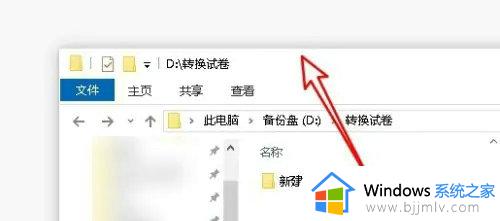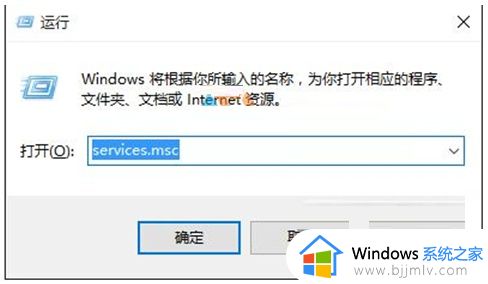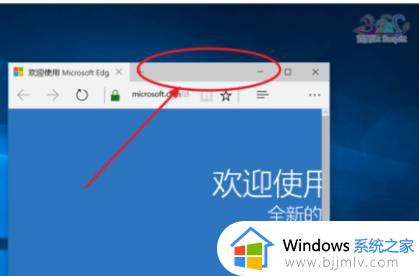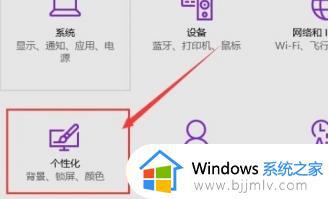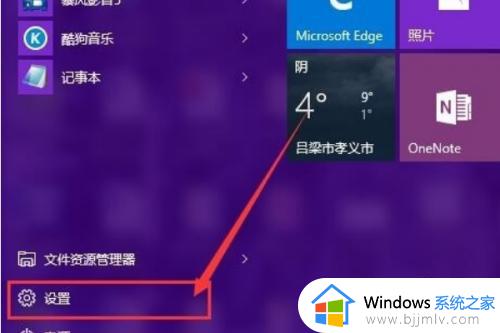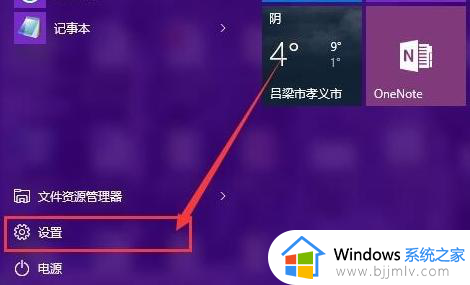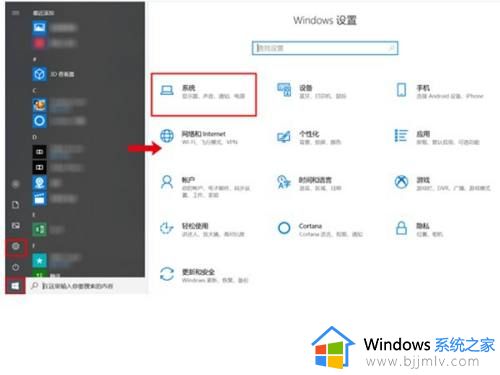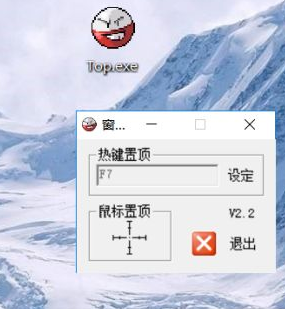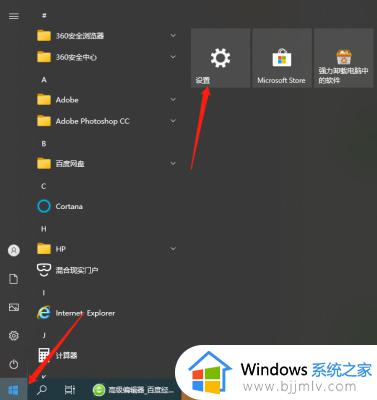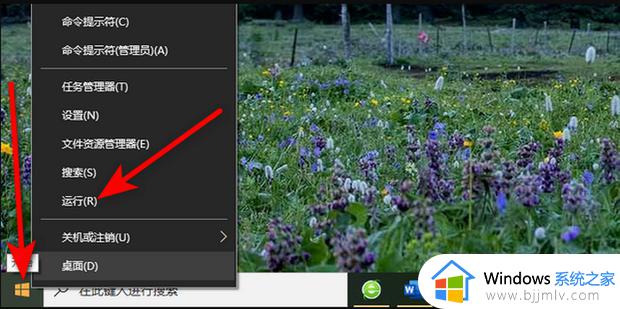win10窗口自动贴边设置方法 win10怎么设置窗口自动贴边
更新时间:2024-04-23 15:34:14作者:run
在win10操作系统中,窗口自动贴边和对齐功能可以帮助用户更加高效地管理多个应用程序窗口,提升工作效率,可是win10怎么设置窗口自动贴边呢?接下来我们将介绍win10窗口自动贴边设置方法,让您轻松掌握这一实用功能。
具体方法如下:
1、点击下方任务栏中的开始,选择菜单列表中的"设置"打开。
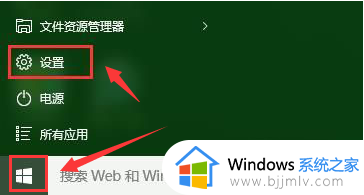
2、进入到新的窗口界面后,点击其中的"系统"选项。
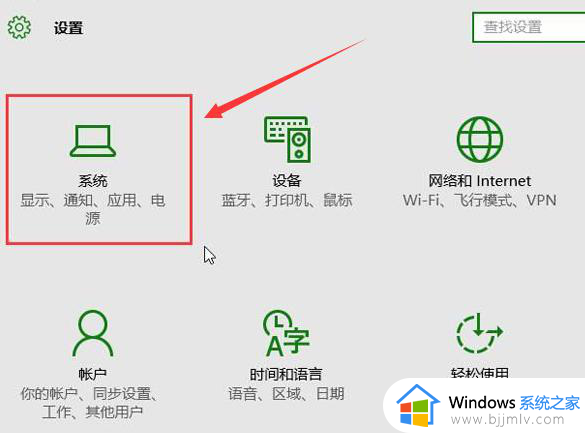
3、在打开的窗口界面中,点击左侧栏中的"多任务"选项,然后找到右侧中的"对齐"一栏,并将其中的选项开关都打开就可以了。
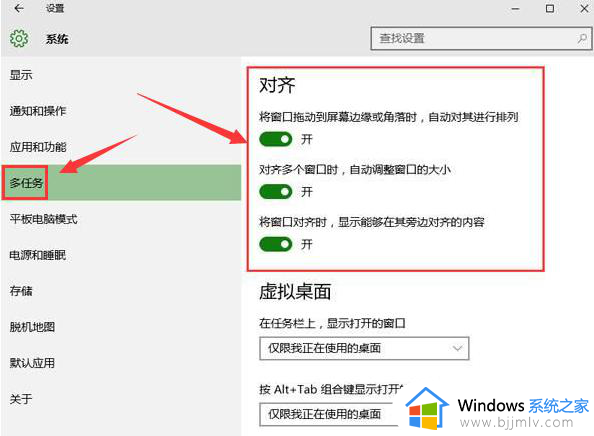
以上就是win10窗口自动贴边设置方法的全部内容,还有不清楚的用户就可以参考一下小编的步骤进行操作,希望本文能够对大家有所帮助。